2022/05/02
TexToolsの代替品「Penumbra」の記事を公開したので、
紹介をこちらでも追加。
2023/04/07
マーカーだけはTexToolsでしか改変できないのかも?
続報をお待ち下さい。

2024/08/23
Modをアップグレードする記事を追記しました。
TexToolsを使ってアップグレード(黄金に対応)できます。
分かる方が分かるように適当に解説します。
こちらのツールで改造した画像は
決してSNSなどに載せることがないように。
ReShade(GShade)とは全く違います。
FF14におけるModとは
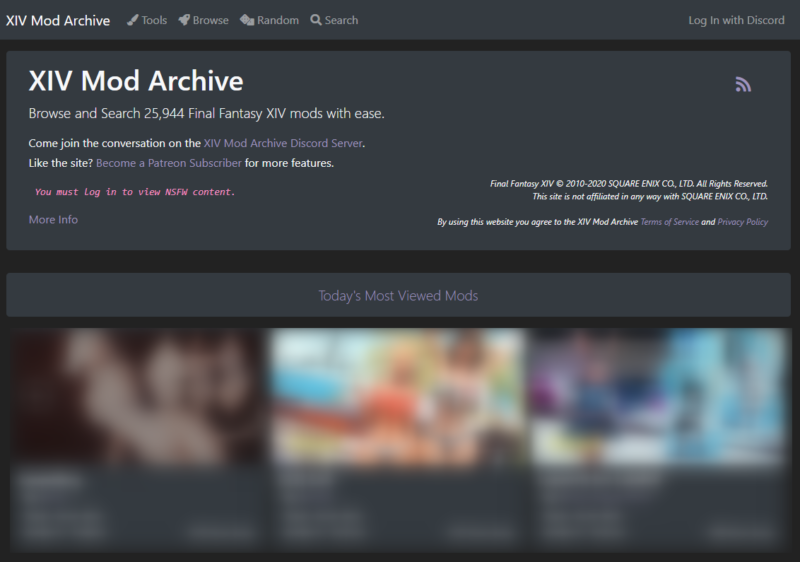
こちらのサイトで公開されているようなModがあります。
各Modの使い方については個別に相談してください。
分かる限りではお答え致します。気が向くかどうかは別として。
今回の記事の主軸は、導入とバックアップ方法(元のテクスチャデータに戻す方法)です。
(2022/05/02更新)TexToolsの代替品がありました
XIVLauncher上でテクスチャをいじれるツールがありました。

ゲーム中にMODのON/OFFも可能。
FFXIV TexToolsの導入
ダウンロード
FFXIV TexTools | The Final Fantasy XIV Modding Toolkit
英語ですがよく読んでからダウンロードしてくださいね。
インストール
FF14がインストールされているフォルダを聞かれるので、
初期設定ではない場合は指定してください。
あとはバックアップを取るか聞かれたらバックアップを取るように設定しておいてください。
あとでテクスチャファイルをいじりますが、念の為
バックアップファイル(フォルダ)が存在していることを確認してから実行しましょう。
ちなみにこの文章が表示されたら正しくFF14フォルダが認識されています。
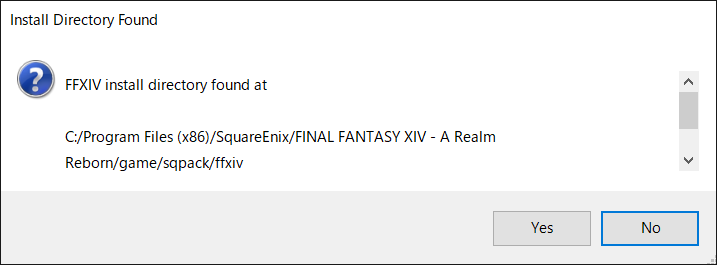
Modを次パッチに対応させるための詳しい方法は別記事にて
FFXIV TexTools バックアップフォルダの使い方(暁月→黄金に変換するためであれば以下は不要)
初期設定で進めていれば
C:\Users\USERNAME\Documents\TexTools\Index_Backups
ここにテクスチャファイルのバックアップが生成されているはずです。
ショートカットを作成しておき、Modファイル(.ttmp2ファイル)を置く場所に
並べておいておきましょう。
ついでに、こっちが元のファイルのフォルダ
C:\Program Files (x86)\SquareEnix\FINAL FANTASY XIV – A Realm Reborn\game\sqpack\ffxiv
こっちもショートカットを作成して並べておきます。
完成するとこんな感じのフォルダになります。
私はダウンロードの直下においてます。面倒だったので。
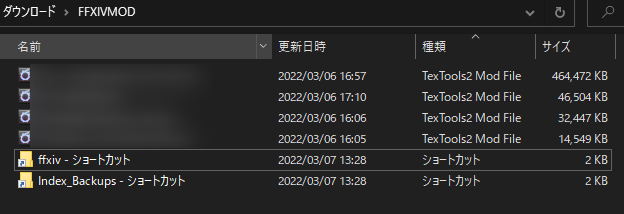
もし何かあった場合は、
Index_Backups の中身を
ffxiv に上書きします。
こちらの方法でバックアップできます。
実際私はこれでバックアップしました。
ただ、もとに戻すだけであれば後述する方法で戻せるので
わざわざこの方法を取るまでもなかったかなと。
実際にこの方法でやってから後述の方法に気づきました。
ですが、バックアップ方法を知らないと
色々やるの怖いですしね。保険だいじ。
FFXIV TexTools の使い方(暁月→黄金に変換するためであれば以下は不要)
ふんわりと解説。
Optionsタブ にて Modファイルパスを設定(必要ある?)

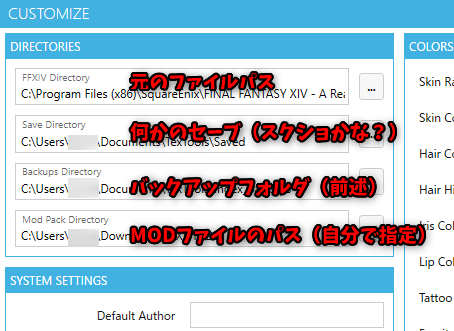
任意で使いやすいように変更しておきましょう。
MODを有効化(Importタブ)
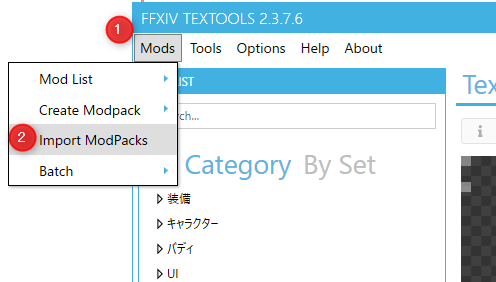
あとはここから自分が好きなttmp2ファイルを使っていきましょう。
前提となるmodファイルを先に有効化しておかないといけないmodもあるので、
そのへんはmodの説明を読みましょう。
設定を戻したいとき
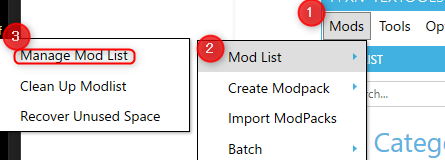
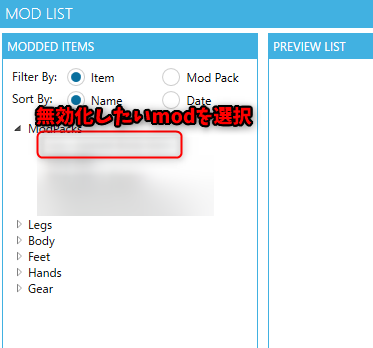
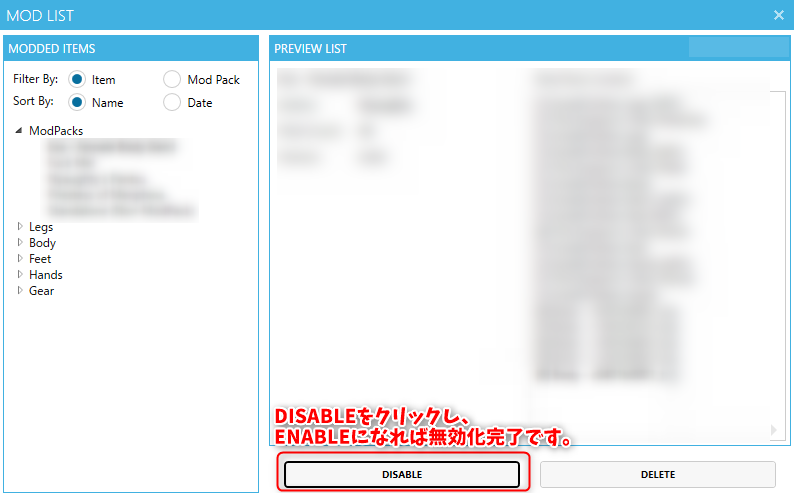
有効化したいときには、
「ENABLE」をクリックし「DISABLE」になればOK。
終わりに
思いの外使いやすいツールだなと思いました。
海外ではMOD文化が盛んなので、ほんとに色々なMODがありますね・・・。

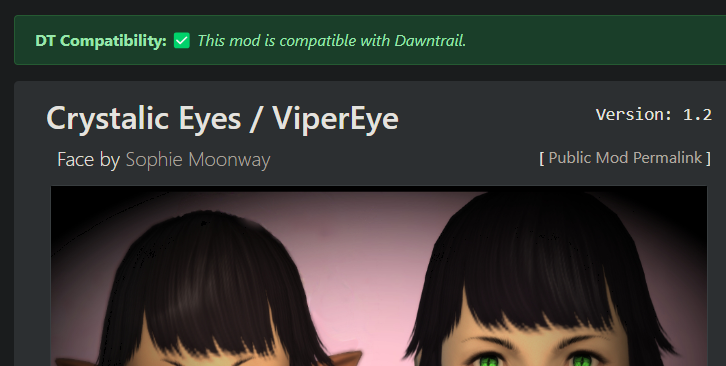


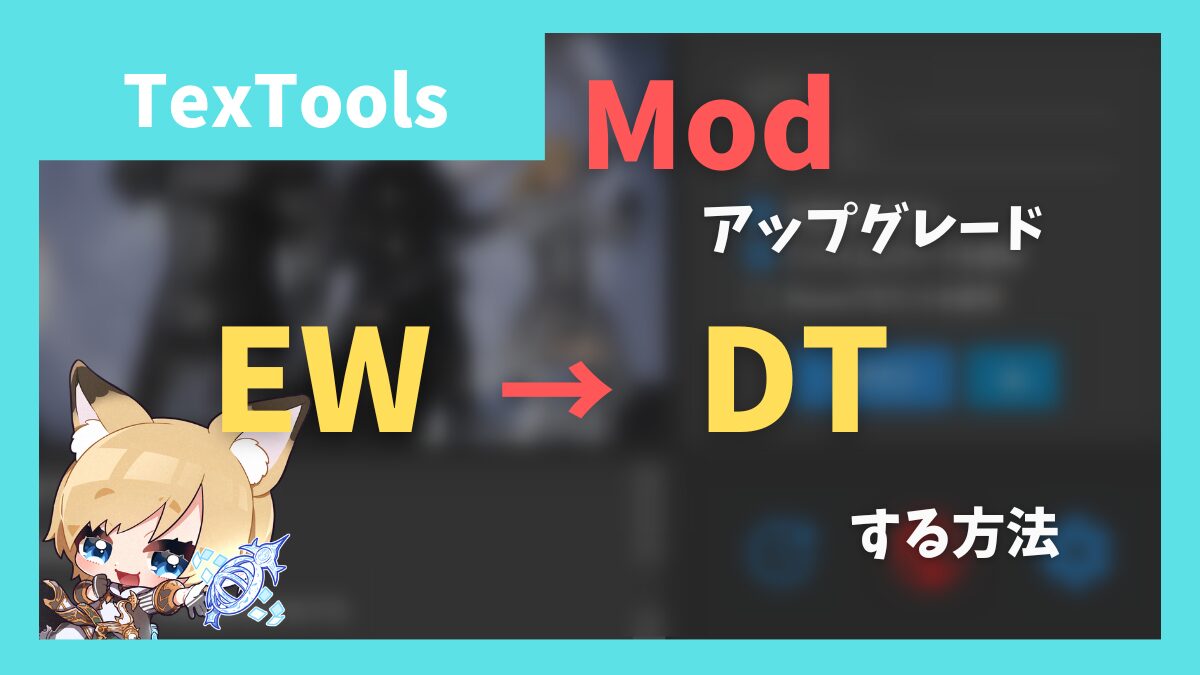

コメント
コメント一覧 (9件)
記事拝見させていただきました
こちらのツール導入なのですが、フォルダの選択をした際に無効化されてしまうのですが何か原因として考えられる事ってあるでしょうか・・?
なかなか日本語での情報を獲得することか出来ず質問させていただきました
こんにちは、いつも変わりやすい記事をありがとうございます。気になったんですけどバトル系のMODはPCに負担大きいですか??
コメントありがとうございます。
軽くはないですね・・・普段からバトルエフェクトOFFじゃないと重くてやってられないという方には向かないと思います。
TexToolsは改造ツールで
(A)ゲーム中のテクスチャやモデルを出力できる
(B)テクスチャやモデルを差し替えたりパラメーター書き換えたりを一つ一つ改造できる
(C)上記の改造内容をまとめてMODパッケージ化できる
(D)MODパッケージを読み込んで適用できる
のにたいして、Penumbraは(A)(B)(C)ができず(D)をより便利にできるという感じなので、完全上位というわけではないですよ。
(D)の機能だけで見ると完全上位ですね。
DERECTORIESの設定の「Save Directory」は、(A)の保存先、
「Mod Pack Directory」は、(C)の保存先です。Import ModPacksのデフォルトフォルダーでもありますが。
コメントありがとうございます。
上位互換と表記するのは語弊がありましたね。ご指摘ありがとうございます。
一部表記を書き換えました。
初めまして
手順通りに導入したと思うのですが
キャラクターが透明になってしまい上手くmodが動作しないです…
なにかそれらしい原因はありますでしょうか
よろしくお願い致します
コメントありがとうございます。
こちらで導入するよりPenumbraで導入することをオススメしたいです。
ツール側で元に戻すコマンドがあったはずなのでそれを実行してもらうか、
公式ランチャーを起動して整合性の確認をしてファイルを元の状態に戻すかしてもらってから
Penumbraを導入していただけると対応しやすいです。
「Material UI」と「Penmubra」の導入方法を解説【2022/08/04更新】
いつも参考にさせていただいています
Aの装備をBに置き換えるmodをCの装備もBに置き換えるような所謂mod移植の方法も紹介してほしいです!
いつもお世話になっております。
mod移植の方法は調べたことがありませんね。
modに関してあまり詳しく調べる予定がないので
もし分かったらまた記事にします。